當我們需要一些功能,
又不想自己手刻一個畫面和製作功能,
如果不是正式的專案製作,
不妨試試使用他人做好的元件模板,
對於沒有美感的我來說真的是非常實用呢~
今天介紹一個有許多免費模板可使用的網站
它有將不同種類的模板分類,
且作者很多都附上的使用說明
方便我們查找使用。
昨天我們在 [Android Studio菜鳥的學習分享]內建檔案選擇器-選取檔案並取得檔案路徑
使用內建的檔案選擇器獲得原始路徑,
但不同的系統會有不同的結果,
所以今天我將以他人製作的檔案選擇器來示範如何使用他人製作的元件模板!
按下選取檔案按鈕,
選擇想要的檔案後,
將該檔案的原始路徑顯示在TextView上。
模板功能:
1.檔案單選
2.檔案複選
3.資料夾選擇
4.檔案權限檢查及詢問給予檔案權限
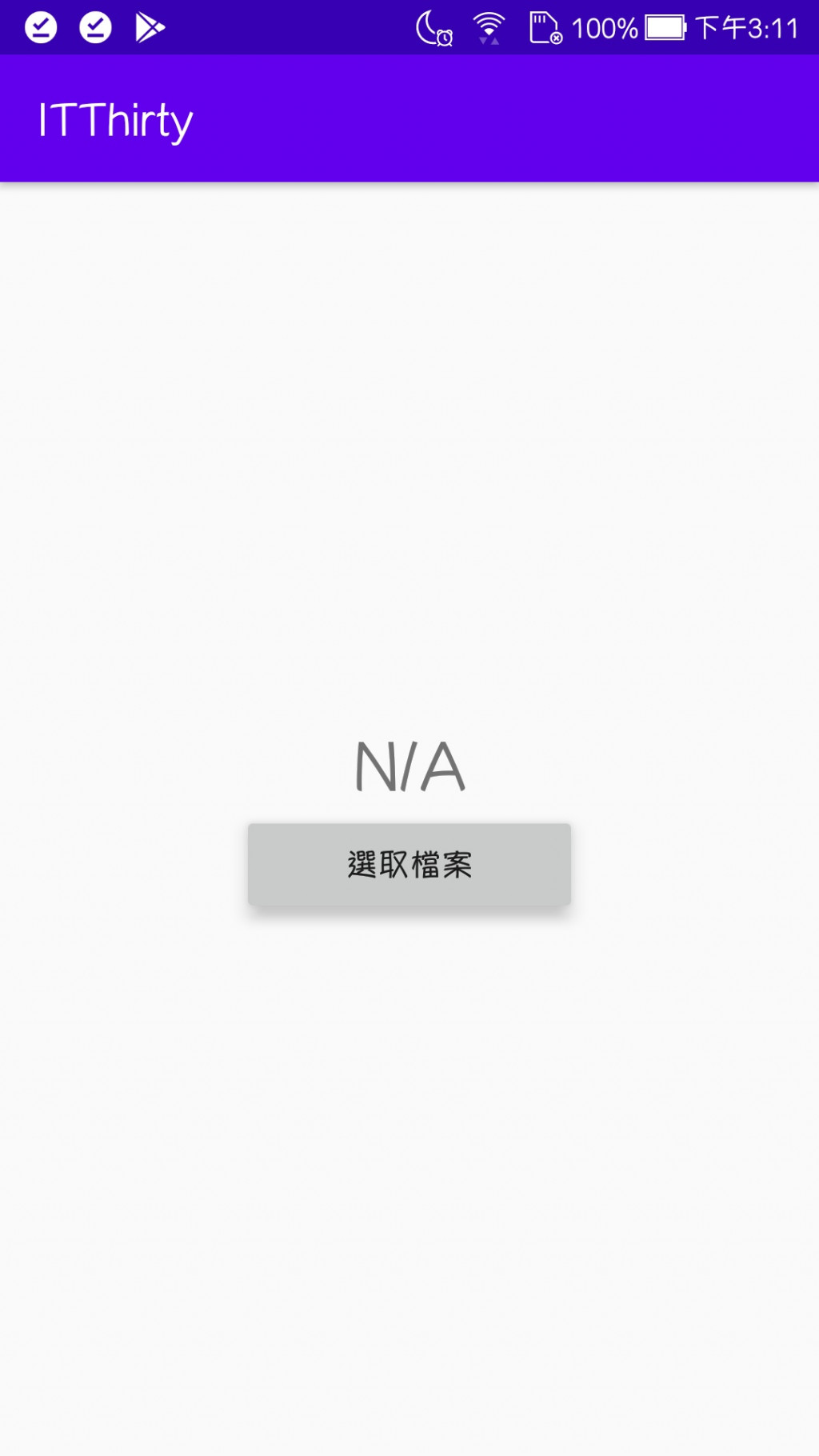
第一次使用若沒有權限便要求權限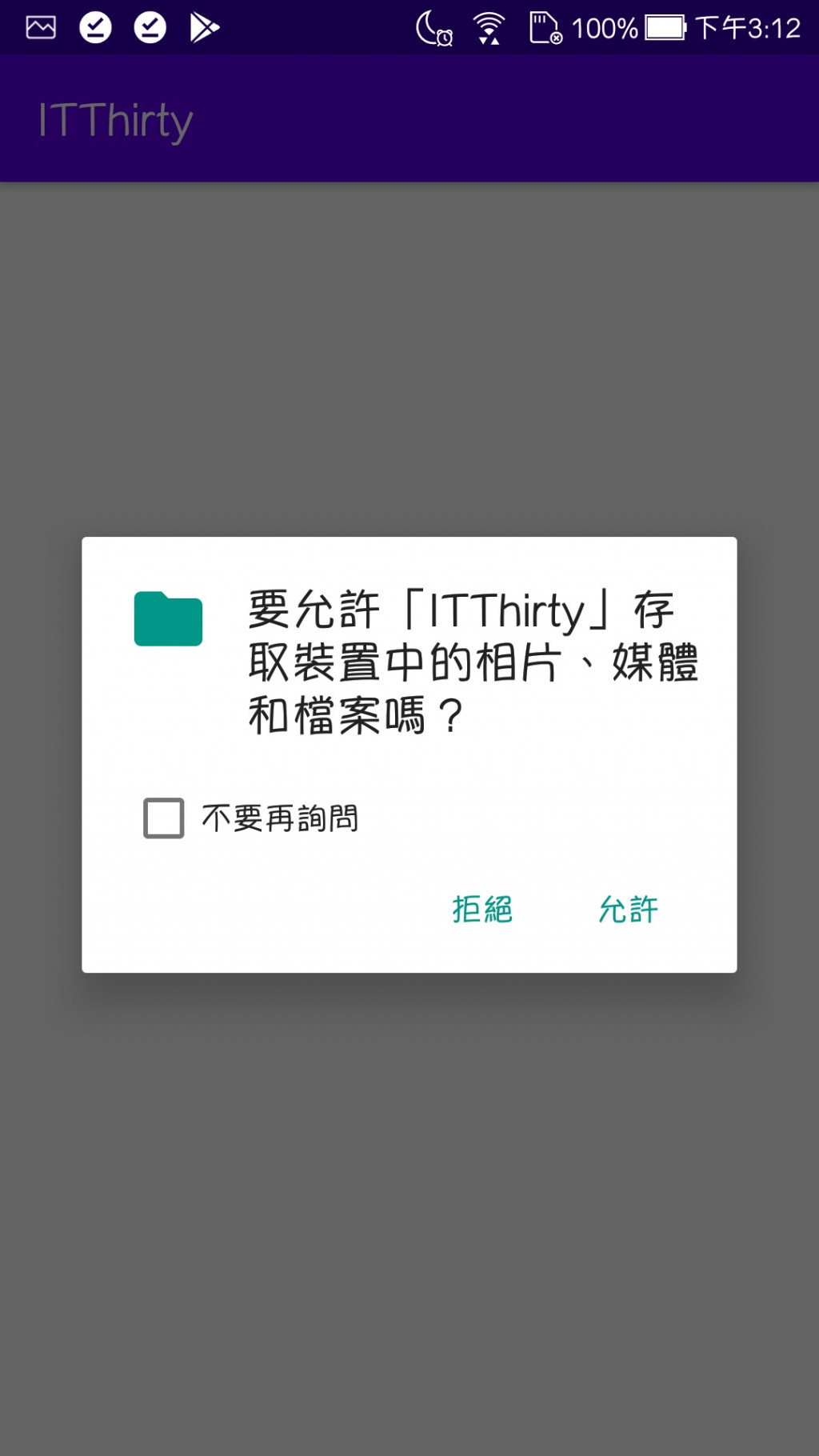
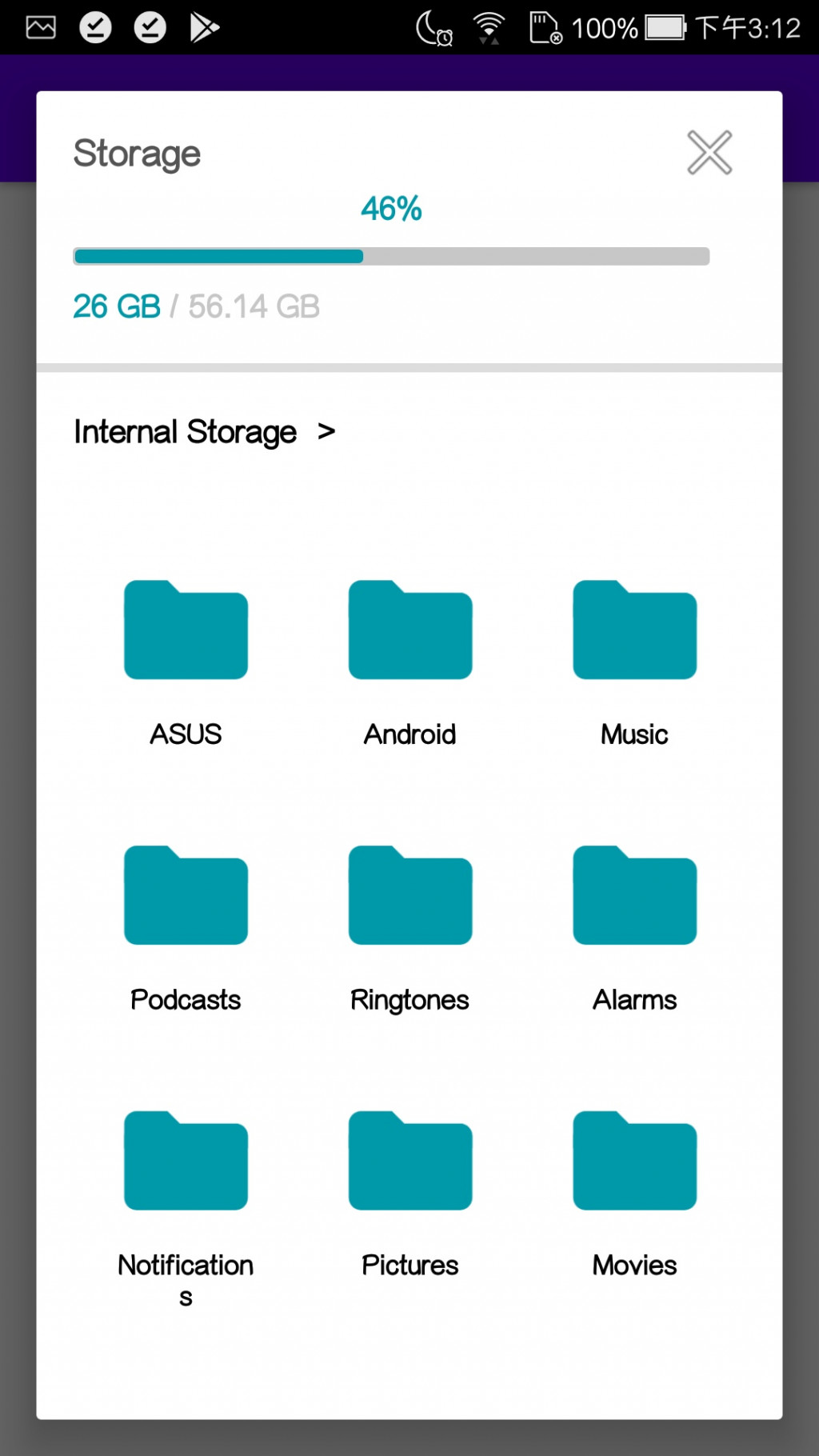
選擇檔案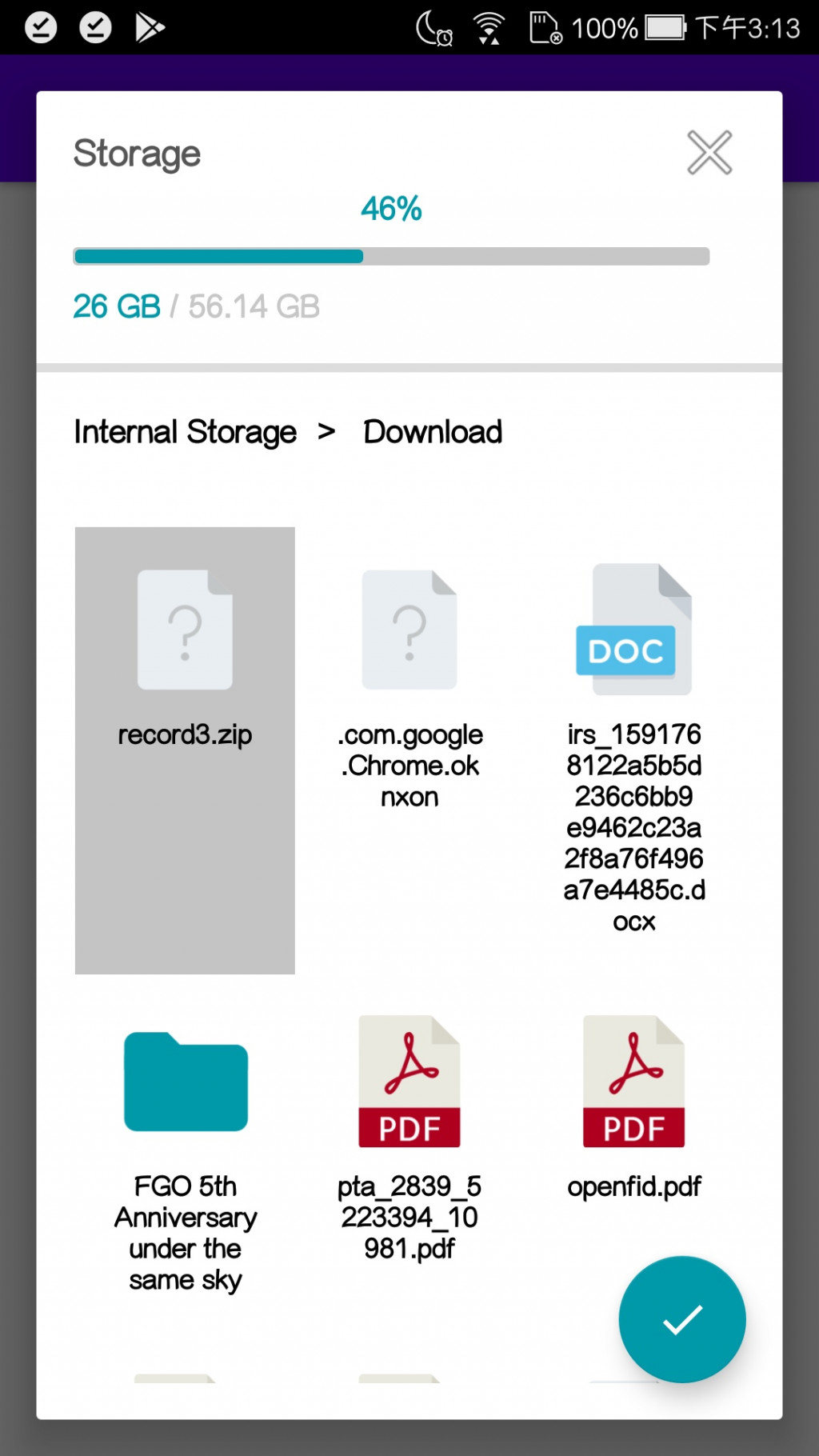
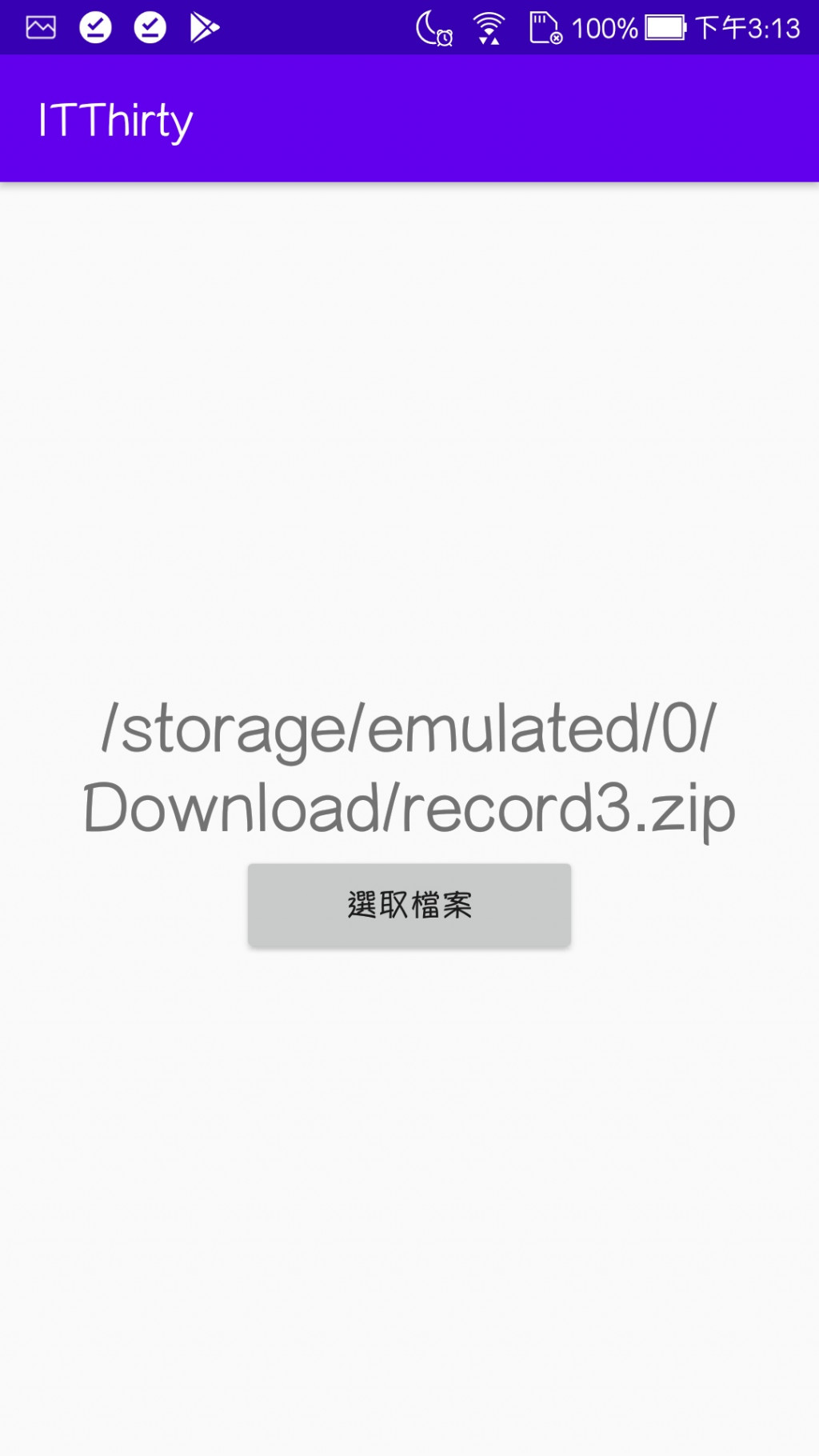
加入
maven { url 'https://jitpack.io' }
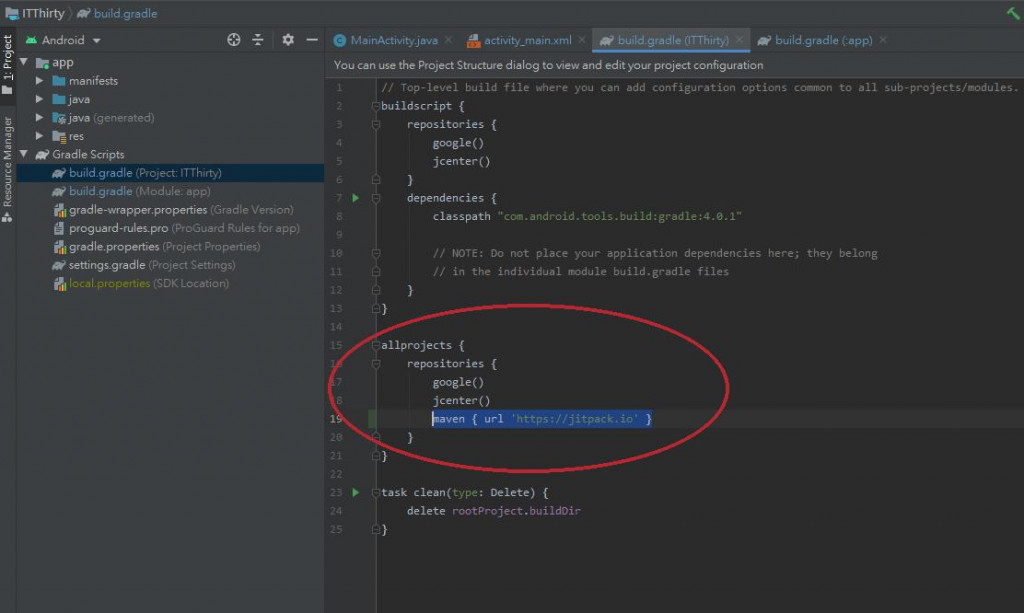
加入
compileOptions {
sourceCompatibility JavaVersion.VERSION_1_8
targetCompatibility JavaVersion.VERSION_1_8
}
dataBinding {
enabled = true
}
和
implementation 'com.github.salehyarahmadi:FileAndFolderPicker:1.0.4'
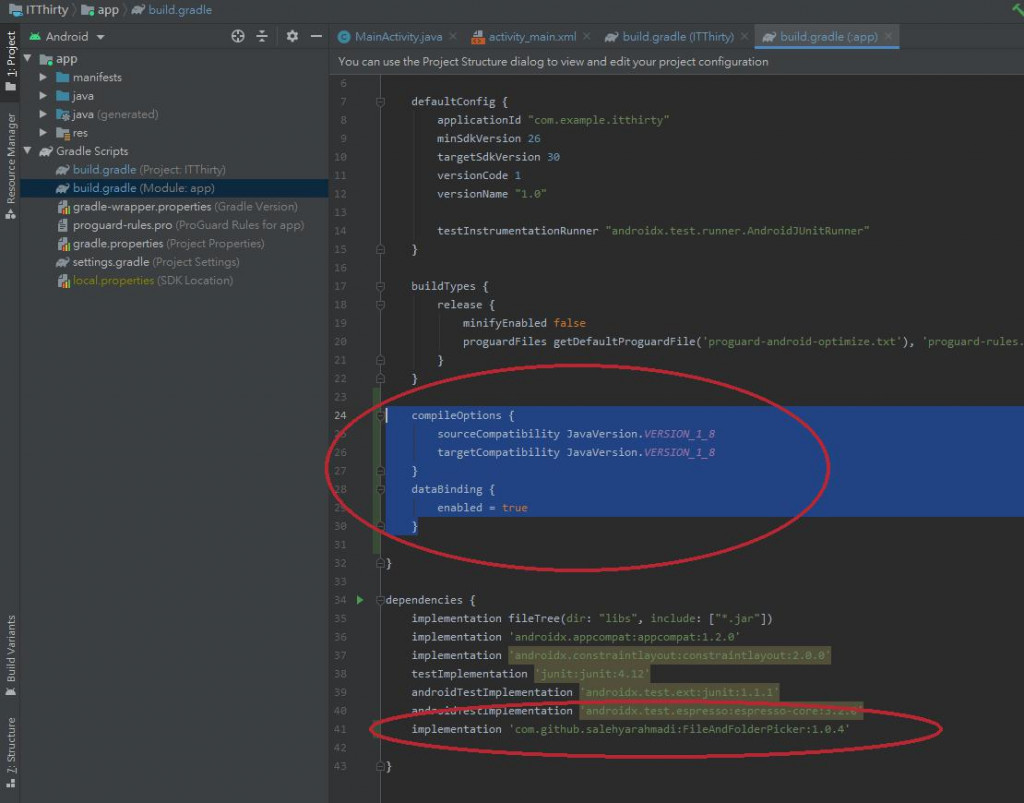
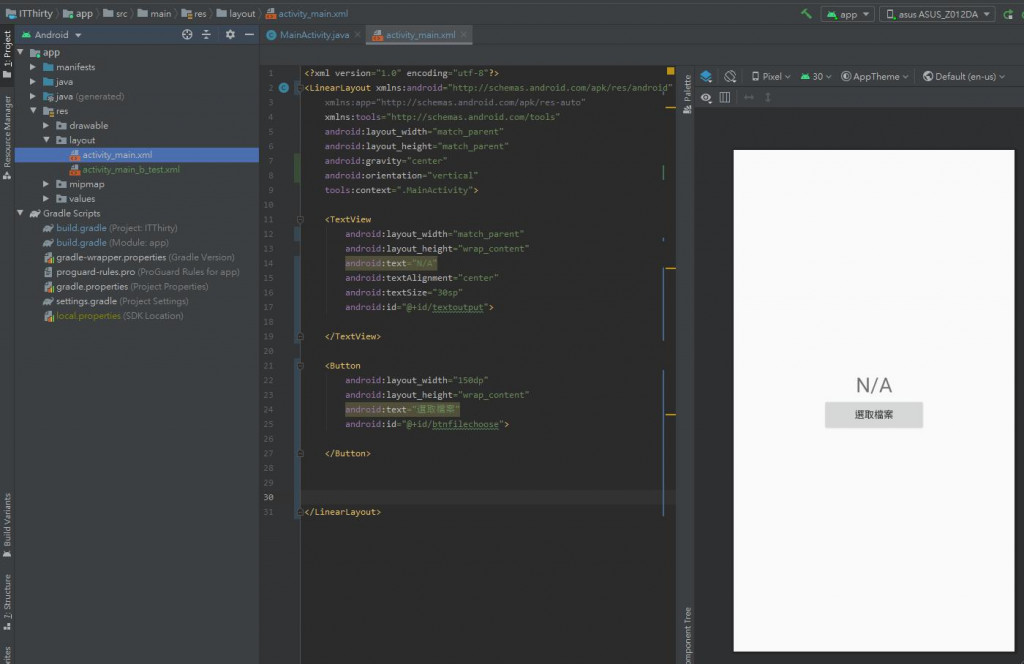
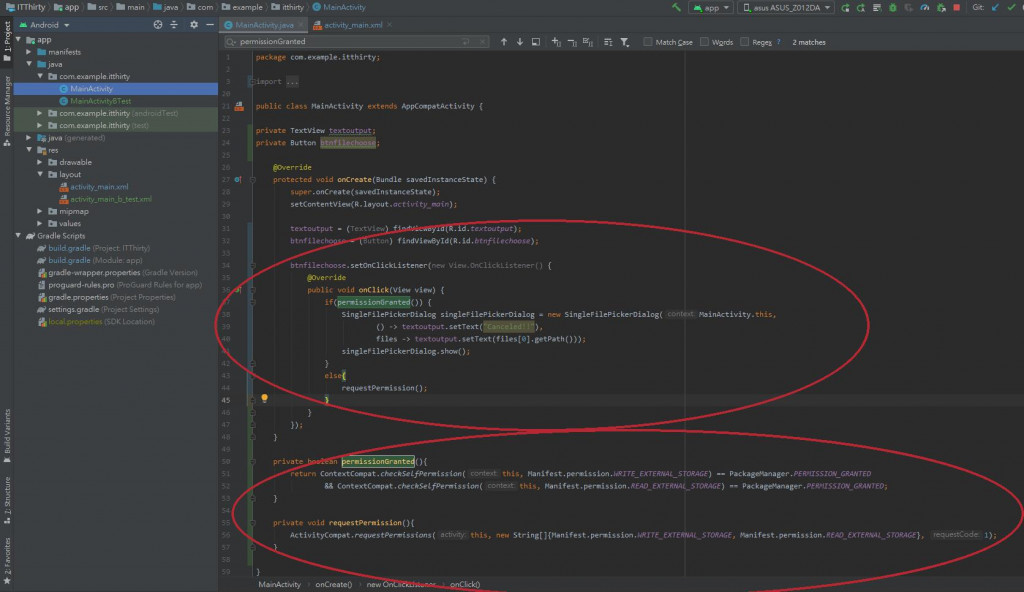
private boolean permissionGranted(){
return ContextCompat.checkSelfPermission(this, Manifest.permission.WRITE_EXTERNAL_STORAGE) == PackageManager.PERMISSION_GRANTED
&& ContextCompat.checkSelfPermission(this, Manifest.permission.READ_EXTERNAL_STORAGE) == PackageManager.PERMISSION_GRANTED;
}
private void requestPermission(){
ActivityCompat.requestPermissions(this, new String[]{Manifest.permission.WRITE_EXTERNAL_STORAGE, Manifest.permission.READ_EXTERNAL_STORAGE}, 1);
}
btnfilechoose = (Button) findViewById(R.id.btnfilechoose);
btnfilechoose.setOnClickListener(new View.OnClickListener() {
@Override
public void onClick(View view) {
}
});
if(permissionGranted()) {
}
else{
requestPermission();
}
SingleFilePickerDialog singleFilePickerDialog = new SingleFilePickerDialog(MainActivity.this,
() -> textoutput.setText("Canceled!!"),
files -> textoutput.setText(files[0].getPath()));
singleFilePickerDialog.show();
